Filmora 使い方ガイド
Mac版
FAQ
よくある質問への回答
- Windows版
- Mac版
動画のウォーターマークの除去
Filmora の無料体験版と製品版の違いは、無料体験版からエクスポートされた動画には Filmora のウォーターマークが表示されることだけです。無料体験版を使用していてウォーターマークのない動画をエクスポートしたい場合には、以下の操作を行ってください。
動画のウォーターマークを取り除くには
- エクスポートしてソースファイルをそのまま保管しておきたい動画のプロジェクトファイルを (Filmora プロジェクトで使った動画クリップをコンピューターから削除または移動せずに) 保存します。プロジェクト ファイルは、拡張子 .wfpで終わるファイルとして保存されます。プロジェクトファイルは、Filmora 独自のフォーマットで、動画フォーマットではありません。
ヒント:プロジェクトファイルの保存方法は、こちらのガイドページを確認してください。
- 右上にあるショッピングカートアイコンをクリックして、購入したいプランと支払い方法を選択します。
Filmoraのライセンスには、個人向け、商用向け、学生・教職員向けの 3 種類があります。また、ウォーターマークのない動画をエクスポートしたい場合は、ライフタイムプランまたは年間プランにアップグレードしてください。 または、公式ウェブサイトにアクセスして、Filmora Mac版を購入してください。
- [クレジットカード]または[PayPal]をクリックすると、下記の画面が出てきます。購入本数と価格を確認してから、請求情報を入力します。
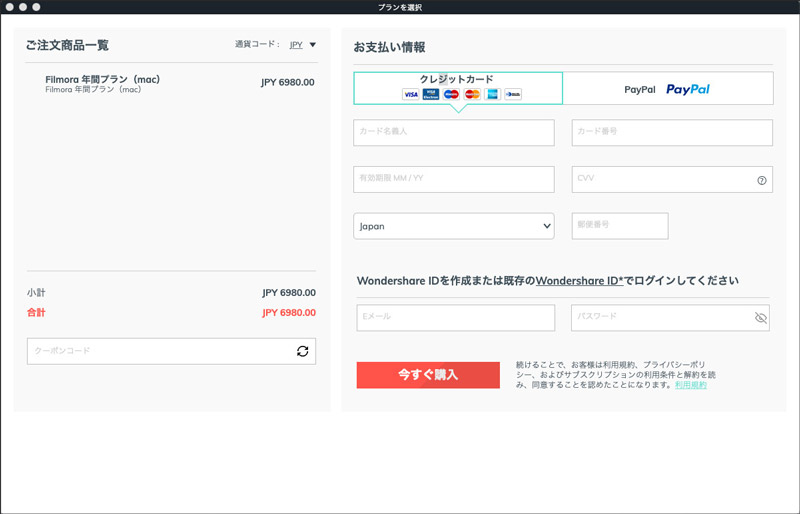
- WSIDにログインして[今すぐ購入]ボタンをクリックすると、これで購入が完了しました。
- ご購入後、プロジェクトを再度開いて、右上にある [アカウント] アイコンをクリックして Wondershare ID を入力します。それから、[エクスポート]をクリックします。これでウォーターマークが削除されます。
コンビニ決済、銀行振込、代金引換の場合、以下のリンクから支払い方法をご確認ください。